In Windows XP wird ein WHQL-signierter Treiber problemlos und ohne Warnmeldungen installiert. WHQL (Windows Hardware Quality Labs) sichere Signatur (Datei in .CAT) an einen Gerätetreiber gegeben, nachdem Entwickler erfolgreich abgeschlossen HCT (Hardware-Kompatibilitätstests), und in das herunterladbare Treiberpaket enthalten. Der unsignierte, nicht WHQL-kompatible Treiber wird in der Zwischenzeit angezeigt und fordert ein Warndialogfenster auf.
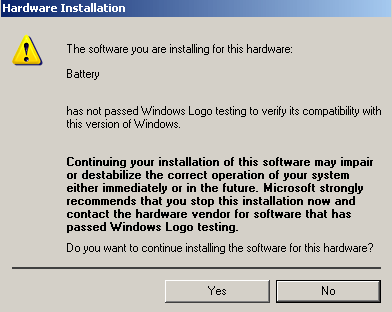
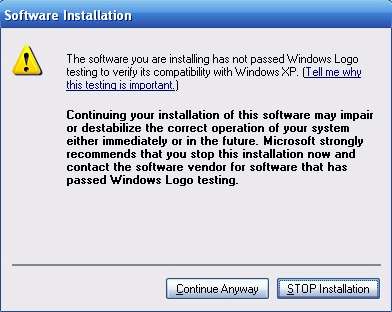
Die Warnmeldung erinnert Benutzer grundsätzlich daran, dass der installierte Hardwaregerätetreiber oder die installierte Software den Windows-Logo-Test nicht bestanden hat, um die Kompatibilität mit Windows XP zu überprüfen.
Es ist ziemlich ärgerlich, den Warndialog zu sehen, der ab und zu aufgefordert wird, und einige weitere verzögern den Abschluss der Gerätetreiberinstallation, in einigen Fällen verschwenden sie Zeit, wenn Benutzer vergessen, den Fortschritt zu überwachen und die Installation auf dem Weg laufen zu lassen.
Hier ist der Trick, um die unsignierte, nicht zertifizierte Treiberwarnung zu unterdrücken und die automatische Fortsetzung der Installation zu erzwingen.
- Klicken Sie mit der rechten Maustaste auf Arbeitsplatz und wählen Sie Eigenschaften, um die Systemeigenschaften zu öffnen.
- Wählen Sie im Dialogfeld „Systemeigenschaften“ die Registerkarte „Hardware“.
- Klicken Sie auf die Schaltfläche Treiber signieren.
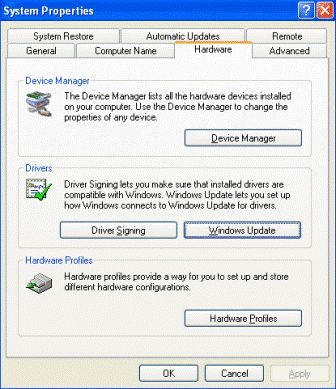
- Im Dialogfeld „Treibersignieroptionen“ unter „Welche Aktionen soll Windows ausführen?“ Abschnitt, drei Ebenen von Aktionen auf digitale Signatur Überprüfung vorgesehen ist, mit Standard als Warnen – Prompt mich jedes Mal, um eine Aktion zu wählen. Standardmäßig wird das Dialogfeld Hardwareinstallation oder Softwareinstallation wie zuvor gezeigt generiert, wenn ein nicht signierter Treiber erkannt wird.
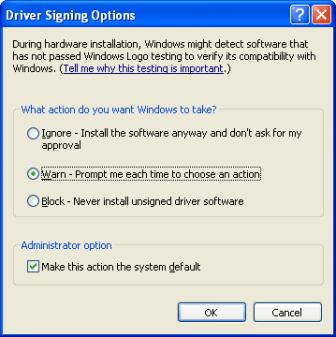
Um den Warndialog zu unterdrücken und zu überspringen und unsignierte Treiber automatisch zu installieren, wählen Sie das Optionsfeld für Ignorieren – Installieren Sie die Software trotzdem und fragen Sie nicht nach meiner Genehmigung.
Sie können auch Block – Never install unsigned driver software auswählen, um KEINE nicht zertifizierten Treiber zu installieren – keine Frage gestellt und keine Möglichkeit, während der Installation zu ändern – Daher wird dies nicht empfohlen.
- Aktivieren Sie im Abschnitt „Administratoroption“ das Kontrollkästchen Diese Aktion zum Systemstandard machen.
- Klicken Sie zum Beenden zweimal auf die Schaltfläche OK.
Oben genannten methoden funktioniert sowohl für Windows XP Professional und Windows XP Home edition. Für XP Professional können Benutzer Gruppenrichtlinien verwenden, um die Dialogfeldregel keine Warnung zu erzwingen.
- Klicken Sie auf Start und dann auf Ausführen.
- Geben Sie im Feld Ausführen den Befehl gpedit ein.msc, dann drücken Sie die Eingabetaste.
- Erweitern Sie die Benutzerkonfiguration.
- Erweitern Sie Administrative Vorlagen.
- Systemordner im Baum auswählen.
- Klicken Sie mit der rechten Maustaste auf Codesignierung für Gerätetreiber, und wählen Sie dann Eigenschaften.
- Auf der Registerkarte „Einstellungen“ sollte „Aktivieren“ als Standardaktion angezeigt werden. Wählen Sie Ignorieren aus der Dropdown-Liste aus, um die Installation aller nicht signierten Treiber stillschweigend zuzulassen.
Benutzer können auch Deaktivieren auswählen, um die Installation aller unsignierten Treiber zu stoppen, die während des Installationsprozesses nicht überschrieben werden können.
- Klicken Sie auf OK.
Jetzt müssen Sie sich keine Sorgen mehr machen, wenn Sie bei der Installation eines neuen Geräts (oder alten Geräts) trotzdem auf Weiter klicken, damit Windows den unsignierten Treiber verwenden kann.
